MFC-1810
FAQ et Diagnostic |
Numériser un document et l'enregistrer dans un répertoire sur un disque dur local ou réseau (Pour Windows)
Vous pouvez numériser un document et l'enregistrer dans votre répertoire préféré en utilisant ControlCenter4. Cliquez le lien ci-dessous qui correspond à l'interface utilisateur du ControlCenter4 que vous utilisez.
NOTE: Les illustrations ci-dessous proviennent d'un produit représentatif et peuvent varier de votre propre machine Brother.
Mode Accueil
- Chargez le document.
- Cliquez sur l'onglet NUMÉRISER.
- Sélectionnez le Type de document et la Taille.
-
Cliquez sur Numériser.
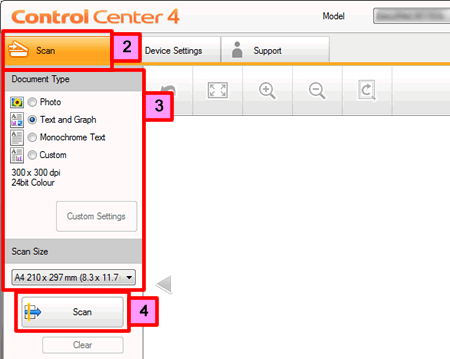
- L'image numérisée apparaît dans la visionneuse. Confirmez et éditez-la (au besoin).
-
Cliquez Enregistrer.
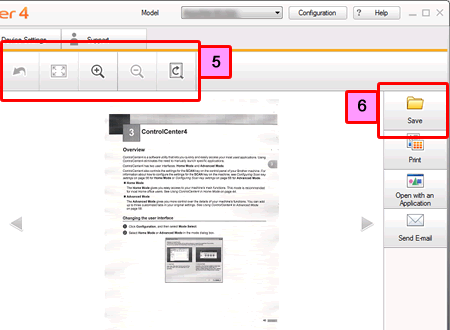
-
Le dialogue d'Enregistrement apparaît. Configurez les paramètres et cliquez sur OK. L'image sera enregistrée dans le dossier que vous aviez sélectionné dans les paramètres.
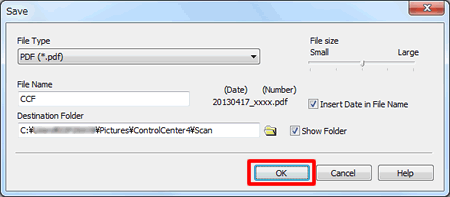
Type fichier:
Choisissez le type de fichier pour l'image numérisée à partir de l'option du menu déroulant Type fichier. Les types de fichiers suivants sont disponibles:
*Note: Les types de fichiers disponible dépendent de votre machine Brother et de votre système d'exploitation.- Windows Bitmap (*.bmp)
- JPEG (*.jpg)
- TIFF (*.tif)
- TIFF Multi-Page (*.tif)
- Portable Network Graphics (*.png)
- PDF (*.pdf)
- High Compression PDF (*pdf)
- PDF sécurisé (*.pdf)
-
XML Paper Specification (*.xps)
Note- Le XML Paper Specification est disponible pour Windows Vista ou plus récent ou lorsque vous utilisez une application supportant les fichiers XML Paper Specification.
- Si vous réglez le type de fichier sur JPEG, PDF ou PDF sécurisé, vous pouvez configurer la Taille du fichier.
- Si vous réglez le type de fichier sur TIFF ou TIFF Multi-Page, vous pouvez choisir "Non-comprimé" ou "Comprimé".
Nom de fichier:
Configurez le préfix de nom utilisé pour l'image numérisée sous Nom fichier.
Dossier de destination:
Réglez le dossier de l'image numérisée dans la case Dossier de destination.
Mode Avancé
- Chargez le document.
- Cliquez sur l'onglet NUMÉRISER.
-
Cliquez Fichier.
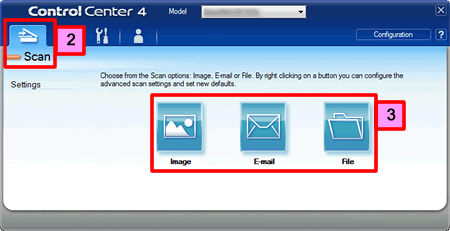
-
La boîte de dialogue des paramètres de numérisation apparaît. Vous pouvez configurer les paramètres de numérisation. Si vous voulez prévisualiser l'image numérisée, activez l'option Pré Numérisation.
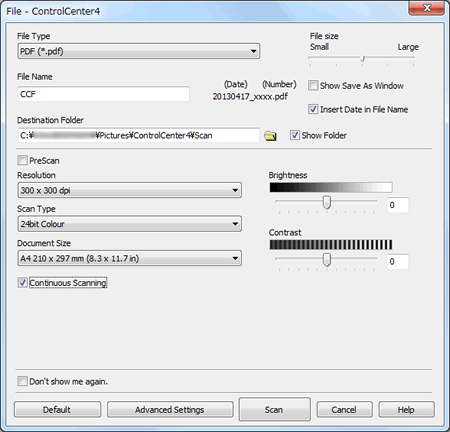
- Cliquez sur Numériser. L'image sera enregistrée dans le répertoire spécifié.
FAQ connexes
- Modifier les paramètres de la numérisation pour numériser à partir du ControlCenter2 ou de la touche SCAN (Pour Macintosh)
- Modifier les paramètres de numérisation pour numériser à partir du ControlCenter4 ou de la touche SCAN (Pour Windows®)
- Numériser un document et l'enregistrer sur un disque dur dans un répertoire local ou réseau à l'aide de la touche SCAN de ma machine Brother
- Numériser un document et l'enregistrer dans un répertoire sur un disque dur local ou réseau (Pour Macintosh)
Si vous n'avez pas obtenu de réponse satisfaisante à votre question, avez-vous vérifié d'autres FAQ?
Commentaires sur le contenu
Merci d'indiquer vos commentaires ci-dessous. Ils nous aideront à améliorer notre support.
